'>

Ką tik įjungėte nešiojamąjį kompiuterį, bet pastebėjote, kad jis neprisijungia prie „Wi-Fi“? Tai būtų tikrai varginantis. Tačiau panikuoti nereikia. Jūs tikrai ne vienintelis. Matėme, kad daugelis „Windows“ vartotojų praneša apie tai nešiojamas kompiuteris neprisijungs prie „Wi-Fi“ sutrikimas. Dar svarbiau tai, kad paprastai tai lengva išspręsti. Skaitykite toliau ir raskite, kaip…
„Mano nešiojamojo kompiuterio nebus galima prisijungti prie„ Wi-Fi ““ pataisymai:
- Iš naujo paleiskite modemą ir maršrutizatorių
- Iš naujo paleiskite nešiojamąjį kompiuterį
- Iš naujo nustatykite „Wi-Fi“ tvarkyklę
- Atnaujinkite „Wi-Fi“ tvarkyklę
- Atnaujinkite savo IP adresą
- Laikinai išjunkite savo nešiojamojo kompiuterio antivirusinę programinę įrangą
Prieš eidami ...
Prieš eidami įsitikinkite, kad nešiojamame kompiuteryje įgalintas „Wi-Fi“ , po to atlikite paprastą patikrinimą išsiaiškinti šios problemos priežastį yra „Wi-Fi“ tinklas arba nešiojamas kompiuteris .
Prijunkite veikiantį išmanųjį telefoną ar planšetinį kompiuterį prie to paties „Wi-Fi“ tinklo. Ar jūsų išmanusis telefonas ar kitas įrenginys galėtų prisijungti prie „Wi-Fi“?
Jei kitas jūsų įrenginys gali sėkmingai prisijungti prie „Wi-Fi“, tikriausiai turėtumėte išspręsti nešiojamojo kompiuterio problemą pradėkite nuo 2 metodo ;
Jei kitas jūsų įrenginys taip pat negali prisijungti prie „Wi-Fi“, tikriausiai turėtumėte išspręsti „Wi-Fi“ tinklo problemą, pabandykite 1 metodas .
1 metodas: iš naujo paleiskite modemą ir maršrutizatorių
Galite greitai išspręsti „Wi-Fi“ tinklo problemą iš naujo paleidę modemą ir „Wi-Fi“ maršrutizatorių.
Štai kaip galite tai padaryti:
- Atjunkite modemo ir maršrutizatoriaus laidus.
- Palaukite akimirką (bent jau 30 sekundžių ).
- Prijunkite savo modemas atgal. (Prašome ne tik modemo.) Jei modemas neįsijungia, gali tekti paspausti jo maitinimo mygtuką.
- Palaukite akimirką (bent jau 1 minutė ).
- Prijunkite savo maršrutizatorius atgal. Jei jūsų maršrutizatorius neįsijungia, gali tekti paspausti jo maitinimą.
- Palaukite bent 2 min .
Pažiūrėkite, ar nešiojamas kompiuteris jungiasi prie „Wi-Fi“.
2 metodas: iš naujo paleiskite nešiojamąjį kompiuterį
Paprastas paleidimas iš naujo visada gali padėti išspręsti daugybę kompiuterio problemų. Kai nešiojamas kompiuteris neprisijungs prie „Wi-Fi“, galite pabandyti iš naujo paleisti nešiojamąjį kompiuterį ir tada, kai jis bus paleistas iš naujo, patikrinkite, ar jis prisijungia prie jūsų „Wi-Fi“ tinklo.
3 metodas: iš naujo nustatykite „Wi-Fi“ tvarkyklę
Kartais jūsų „Wi-Fi“ adapteris gali susidurti su konfliktais su kitais įrenginiais ir nutrūkti maitinimas, todėl nešiojamasis kompiuteris neprisijungs prie „Wi-Fi“. Tokiu atveju galite išspręsti problemą iš naujo nustatę „Wi-Fi“ tvarkyklę.
Atlikite šiuos paprastus veiksmus:
- Klaviatūroje palaikykite nuspaudę „Windows“ logotipo raktas , tada paspauskite Pauzė .
- Spustelėkite Įrenginių tvarkytuvė .
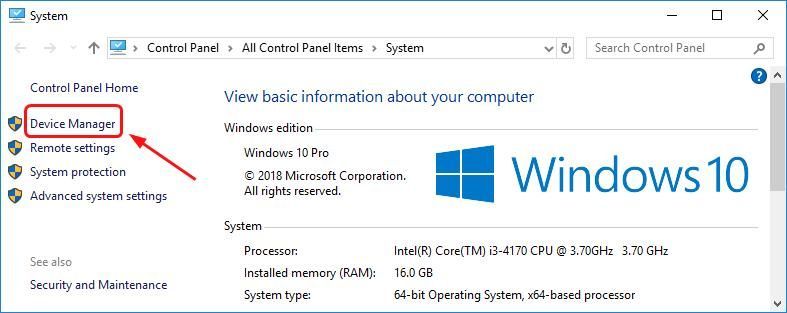
- Dukart spustelėkite Tinklo adapteriai . Tada dešiniuoju pelės mygtuku spustelėkite „Wi-Fi“ tvarkyklės programinėje įrangoje, kad galėtumėte pasirinkti Pašalinkite įrenginį .
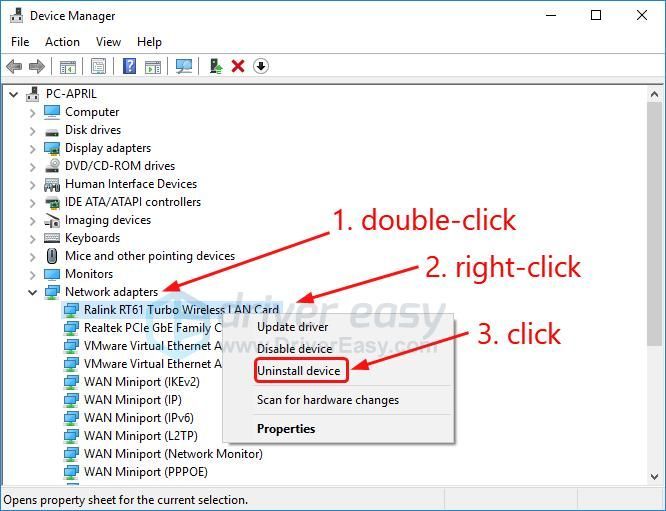
- Iš naujo paleiskite nešiojamąjį kompiuterį.
Kai jūsų nešiojamas kompiuteris bus paleistas, palaukite kelias sekundes, kad pamatytumėte, ar jis sėkmingai prisijungia prie „Wi-Fi“.
Jei nešiojamas kompiuteris prisijungia prie „Wi-Fi“, puiku! Jei vis tiek nebus prisijungta prie „Wi-Fi“, galite išbandyti dar ką nors ...
4 metodas: atnaujinkite „Wi-Fi“ tvarkyklę
Senas, sugadintas ar trūksta „Wi-Fi“ tvarkyklės taip pat gali neleisti nešiojamam kompiuteriui prisijungti prie „Wi-Fi“. Rekomenduojame atnaujinti „Wi-Fi“ tvarkyklę į naujausią versiją, kad išspręstumėte tinklo problemą ir pagerintumėte nešiojamojo kompiuterio našumą.
Yra du būdai gauti teisingą „Wi-Fi“ tvarkyklę nešiojamojo kompiuterio: rankiniu būdu arba automatiškai.
Pastaba: norint atnaujinti tvarkyklę, nešiojamame kompiuteryje reikalingas tinklo ryšys. Tu gali naudoti prie kabelio prisijungti prie nešiojamojo kompiuterio prie interneto arba naudoti Neprisijungęs nuskaitymas „Driver Easy“ funkcija gali jums padėti.Neautomatiškai atnaujinkite „Wi-Fi“ tvarkyklę - Galite atnaujinti „Wi-Fi“ tvarkyklę rankiniu būdu, eidami į belaidžio tinklo kortelės gamintojo svetainę, pvz., „Broadcom“, „Realtek“, „Atheros“, ir ieškodami naujausios teisingos tvarkyklės. Nepamirškite pasirinkti vienintelio tvarkyklės, suderinamos su jūsų „Windows“ sistema.
Automatiškai atnaujinkite „Wi-Fi“ tvarkyklę - Jei neturite laiko, kantrybės ar kompiuterinių įgūdžių atnaujinti „Wi-Fi“ tvarkyklę rankiniu būdu, galite tai padaryti automatiškai naudodami Vairuotojas lengvai . „Driver Easy“ automatiškai atpažins jūsų sistemą ir ras tinkamą tvarkyklę tiksliai jūsų belaidžio tinklo kortelei ir „Windows“ sistemai, ir ją tinkamai atsisiųs ir įdiegs:
- parsisiųsti ir įdiekite „Driver Easy“.
- Paleiskite „Driver Easy“ ir spustelėkite Skenuoti dabar mygtuką. Tada „Driver Easy“ nuskaitys jūsų kompiuterį ir aptiks visas tvarkykles, turinčias problemų.
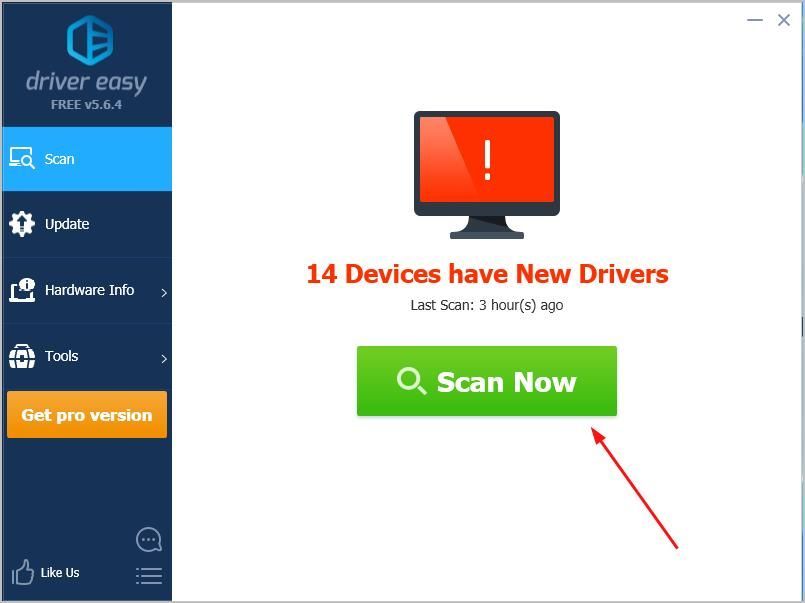
- Spustelėkite Atnaujinti viską automatiškai atsisiųsti ir įdiegti teisingą visų tvarkyklių versiją, kurios trūksta arba yra pasenusios jūsų sistemoje. (Tam reikia Pro versija suteikiama visa parama ir 30 dienų pinigų grąžinimo garantija. Spustelėkite Atnaujinti viską.)
Pastaba: Jei norite, galite tai padaryti nemokamai, bet tai iš dalies yra rankinis.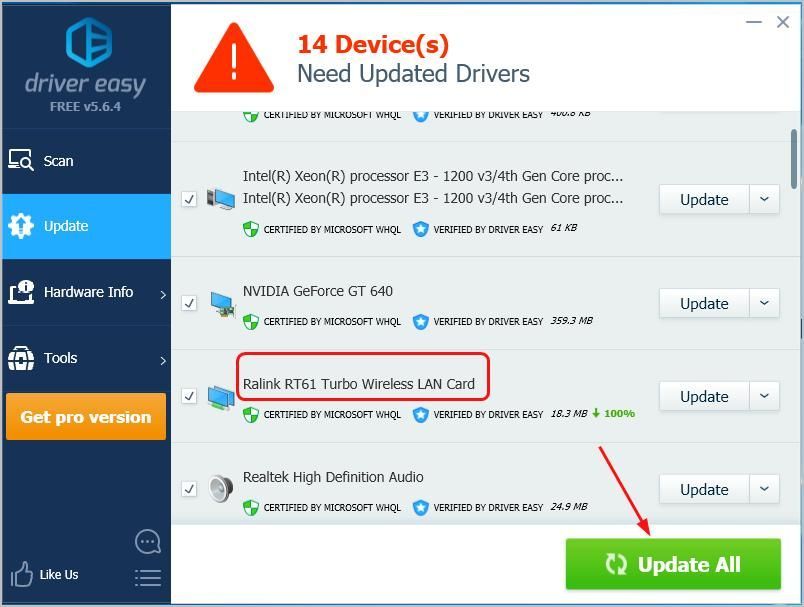
Atnaujinę „Wi-Fi“ tvarkyklę, prijunkite nešiojamąjį kompiuterį prie „Wi-Fi“ ir patikrinkite, ar jis veikia.
5 metodas: atnaujinkite savo IP adresą
Kartais dėl IP konfliktų jūsų nešiojamas kompiuteris negali sėkmingai prisijungti prie „Wi-Fi“. Galite paprasčiausiai išspręsti atnaujindami nešiojamojo kompiuterio IP adresą.
Štai kaip galite tai padaryti:
- Klaviatūroje palaikykite nuspaudę „Windows“ logotipo raktas , tada paspauskite R auklėti Vykdyti langelį .
- Tipas cmd ir paspauskite „Enter“.
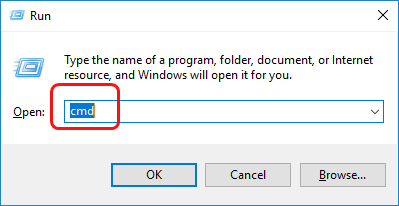
- Atidarytame juodame lange įveskite ipconfig / release ir paspauskite Įveskite . Palaukite, kol komanda bus įvykdyta.
ipconfig / release
Kai komanda bus baigta, pereikite prie tipo ipconfig / atnaujinti ir paspauskite Įveskite . Palaukite, kol komanda bus įvykdyta.
ipconfig / atnaujinti
Kai tai padarysite, prijunkite nešiojamąjį kompiuterį prie „Wi-Fi“ ir patikrinkite, ar jis veikia. Jei jis sėkmingai prisijungia, puiku! Jei jūsų nešiojamas kompiuteris vis tiek neprisijungs prie „Wi-Fi“, neatsisakykite vilties, pereikite prie 6 metodo.
6 metodas: laikinai išjunkite savo nešiojamojo kompiuterio antivirusinę programinę įrangą
Trečiosios šalies antivirusinė programinė įranga taip pat gali blokuoti nešiojamojo kompiuterio „Wi-Fi“. Jei visi pirmiau minėti metodai nepavyksta, galite pabandyti laikinai išjungti antivirusinę programinę įrangą ir sužinoti, ar nešiojamas kompiuteris gali prisijungti prie „Wi-Fi“.
Tikimės, kad šis įrašas padės. Nedvejodami pakomentuokite toliau savo patirtimi ir pasidalykite su draugais, jei jiems kyla ta pati problema.
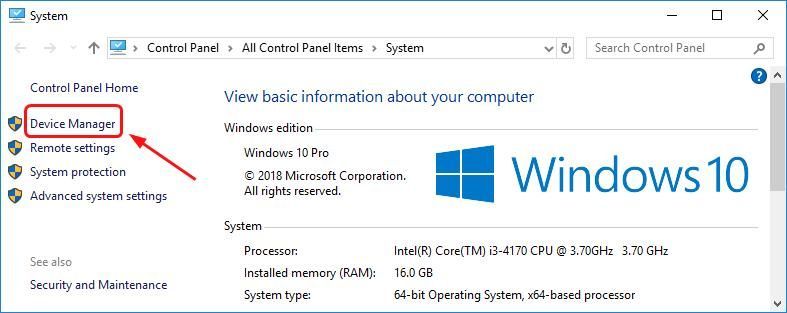
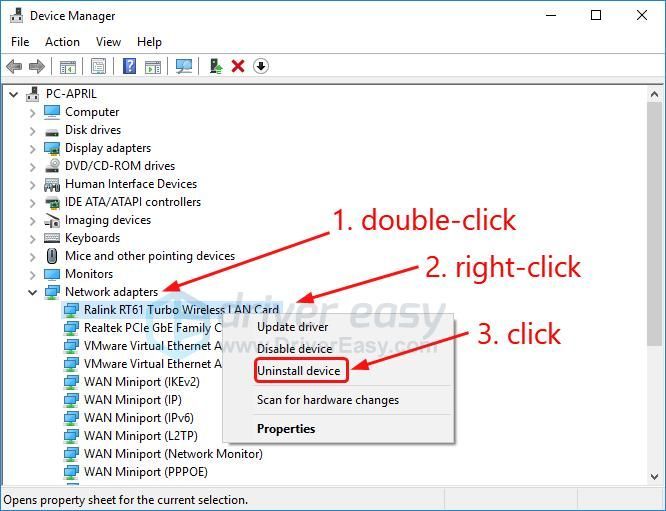
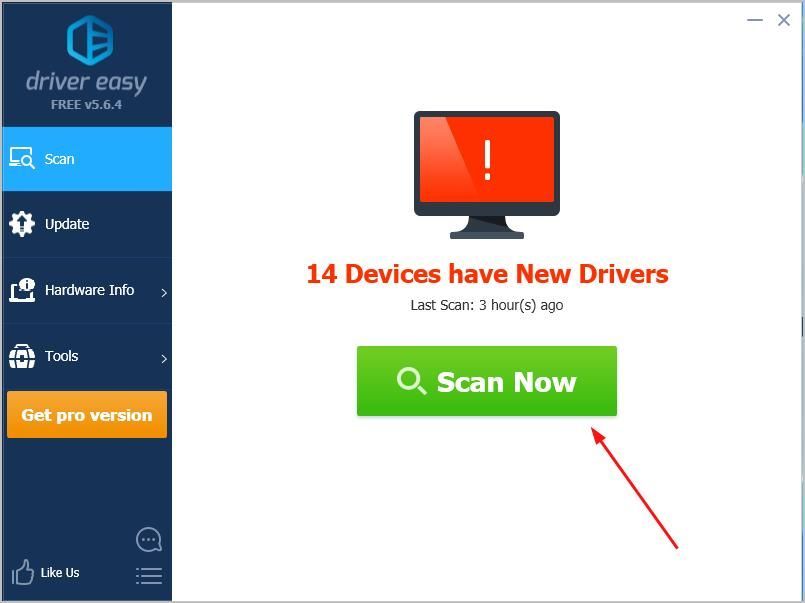
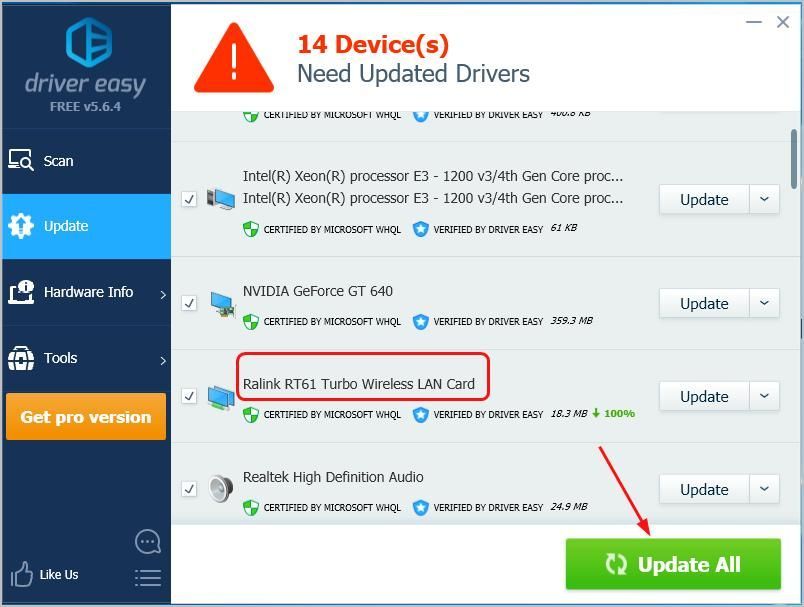
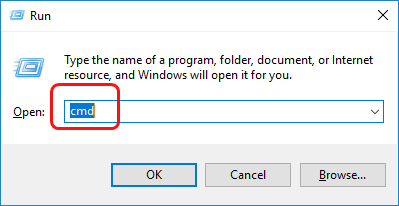





![[Pataisyta] 6 pataisymai dėl „Modern Warfare 2“ strigimo kompiuteryje (2022 m.)](https://letmeknow.ch/img/knowledge-base/02/fixed-6-fixes-for-modern-warfare-2-crashing-on-pc-2022-1.png)
